Sådan blokerer eller fjerner du blokering af nogen på Facebook permanent
Hvis du vil blokere(block) eller fjerne blokeringen af nogen på Facebook(unblock someone on Facebook) , vil denne artikel være nyttig for dig. Uanset om nogen er på din venneliste(Friend) eller ej, kan du blokere ham/hende ved hjælp af denne trinvise guide.
Facebook er en af de bedste største sociale netværkssider, hvor folk mødes med fremmede for at blive venner. Men nogle gange går det galt, og folk ender med at kede sig eller blive chikaneret. Hvis noget sådant sker med dig, eller nogen sender dig truende beskeder eller andre spam-beskeder, er det bedre at blokere ham/hende med det samme. Ligesom du kan blokere Facebook-spilanmodninger , kan du også blokere personer.
Hvad sker der, når du blokerer nogen på Facebook ?
Når du blokerer nogen på Facebook , vil han/hun ikke længere kunne-
- Vi ses på Facebook . He/she kan ikke finde dig i Facebook -søgningen. Selvom han/hun åbner din profil direkte, åbnes den ikke.
- Tilføj(Add) dig som ven. He/she vil ikke være i stand til at sende en venneanmodning til dig.
- Send en besked til dig.
- Tag dig på ethvert billede, opslag, video osv.
- Inviter(Invite) dig til at synes godt om sider eller deltage i grupper.
Hvis du er okay med disse punkter, så gå videre og følg denne vejledning.
Sådan blokerer du nogen på Facebook
For at blokere nogen på Facebook , følg disse trin-
- Åbn Facebook- webstedet og log ind på din konto.
- Åbn personens Facebook-profil.
- Klik på ikonet med tre prikker.
- Vælg indstillingen Bloker(Block) .
- Klik på knappen Bekræft(Confirm) .
For at vide mere om disse trin, fortsæt med at læse.
Først skal du åbne det officielle Facebook- websted og indtaste dine loginoplysninger for at logge ind på din konto. Åbn derefter personens profil, som du vil blokere. Når du har åbnet profilen, vil du være en knap, der ligner et ikon med tre prikker. Klik(Click) på det, og vælg Bloker-(Block ) indstillingen.

Klik nu på knappen Bekræft(Confirm ) for at blokere ham/hende på Facebook .
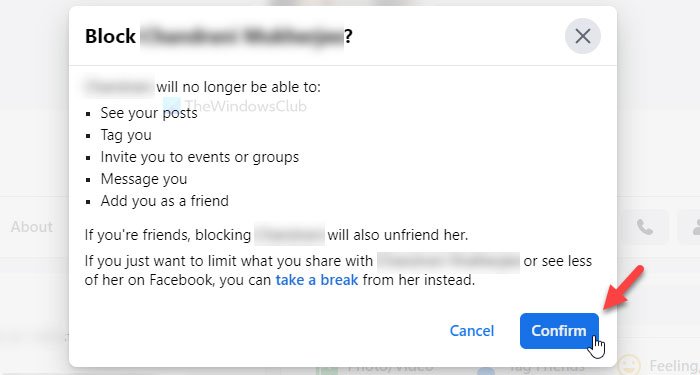
Når det er gjort, vil han/hun længere være i stand til at gøre alle de ting som tidligere nævnt.
Sådan fjerner du blokering af nogen på Facebook
For at fjerne blokeringen af en person på Facebook , følg disse trin-
- Log ind på din Facebook -konto og klik på profilbilledet.
- Vælg Settings & Privacy > Settings .
- Skift til fanen Blokering(Blocking) .
- Find den person, du vil fjerne blokeringen af.
- Klik på knappen Fjern blokering(Unblock) .
- Klik på knappen Bekræft(Confirm) i pop op-vinduet.
Fortsæt med at læse for at vide mere om disse trin i detaljer.
Først skal du logge ind på din Facebook -profil og klikke på dit profilbillede, der er synligt i øverste højre hjørne.
Vælg nu Settings & Privacy > Settings . Skift derefter til fanen Blokering(Blocking ) og find ud af den person, du vil fjerne blokeringen af. Klik(Click) på den tilsvarende knap Fjern blokering(Unblock ) .
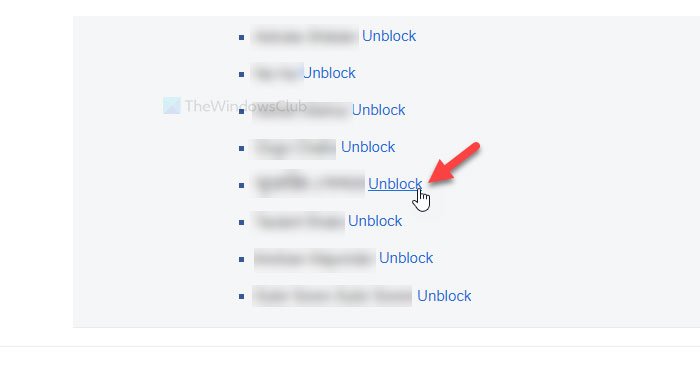
Den beder dig bekræfte blokeringen. Gør det ved at klikke på knappen Bekræft(Confirm ) i pop op-vinduet.
Når du fjerner blokeringen af nogen på Facebook , vil han/hun begynde at se dine opslag på tidslinjen.
I dette tilfælde vil han/hun være i stand til at tilføje dig til en gruppe, sende sidelignende anmodninger, spilanmodninger(Game) osv.
Related posts
Mød Microsoft Ruuh chatbot på Facebook - Alt hvad du behøver at vide!
Sådan sælger du varer på Facebook Marketplace
Sådan slår du Dark Mode til i nyt Facebook-design
Hvordan slukker og styrer man Off-Facebook-aktivitet?
Sådan ændres e-mailadresse på Facebook, Twitter og LinkedIn
Sådan deaktiveres Facebook-pop op-funktionen Samtaler Chat-fanebladet
Sådan sikrer du din Facebook-konto mod hackere
Hvordan skifter jeg tilbage til det gamle Facebook-layout?
Sådan bruger du Facebook til at blive en Social Media Influencer
Facebook Log ind: Tips til sikker Facebook-login
FB Purity hjælper dig med at tilpasse og rydde op i din Facebook-oplevelse
Sådan finder du ikke-følgende eller snoozede Facebook-venner, grupper, sider
Sådan forbinder du Instagram og WhatsApp til Facebook-siden
Sådan streamer du dig selv og dine mobile videospil på Facebook Live
Sådan opretter du en afstemning på Facebook-grupper og Twitter
Facebook Messenger stemme- og videoopkald virker ikke på pc
Lav en Facebook-gruppe for en virksomhedsside i din organisation
Se Facebook-billeder gemt i browsercache med FBCacheView
Facebook-meddelelser virker ikke på Chrome
Bedste gratis Facebook Messenger-apps til Windows-pc
